ブルーレイをリッピングする方法は?2025 年の無料ブルーレイ リッピング ツール トップ 6 をご紹介します。
ブルーレイは、その高解像度品質により、間違いなく映画コレクターの間で人気の選択肢です。しかし、ブルーレイは損傷しやすいため、デジタル コピーで保存することにしました。どうすればよいでしょうか。最高の無料ブルーレイ リッパーを探しましょう。ありがたいことに、優れた機能を備えたオプションがいくつかあるため、大金を費やす必要はありません。次の部分で、最高の無料ブルーレイ リッパー 6 つを詳しく見てみましょう。それぞれのリッパーには、作業を迅速に完了するための手順が記載されています。
ガイドリスト
方法 1. 4Easysoft DVD Ripper - 高品質でブルーレイをリッピング 方法2. ハンドブレーキ - カスタマイズ可能な出力設定を楽しむ 方法3. MakeMKV - MKV形式でロスレス品質を取得する 方法 4. VLC - ブルーレイをさまざまな形式に無料でリッピングする 方法 5. DVDFab DVD リッピング - 簡単に素早くリッピング 方法 6. Leawo Blu-ray リッピング - リッピング前にブルーレイビデオを編集する| 無料のブルーレイリッパー | 対応OS | 復号化 | 出力形式 | バッチリッピング |
| 4Easysoft DVDリッパー | ウィンドウズ、マック | はい | MP4、AVI、MOV、WMV、FLVなど | はい |
| ハンドブレーキ | Windows、Mac、Linux の場合 | いいえ | MP4、MKV、WebM | はい |
| MKVを作成する | ウィンドウズ、マック | はい | 動画 | はい |
| VLC | Windows、Mac、Linux の場合 | いいえ | MP4、MOV、MKV、AVI など。 | いいえ |
| DVDFab DVD リッピング | ウィンドウズ、マック | はい | MP4、MOV、MKV、AVI など。 | はい |
| Leawo Blu-rayリッピング | ウィンドウズ、マック | はい | MP4、FLV、WMV、AVI など。 | はい |
方法 1. 4Easysoft DVD Ripper - 高品質でブルーレイをリッピング
の 4Easysoft DVDリッパー は、Blu-ray を 100 を超えるフォーマットにリッピングするのに最適なオプションです。この無料の Blu-ray リッパーを使用すると、MP4、AVI、MOV など、幅広いデジタル フォーマットに対応しているため、スマートフォンからメディア プレーヤーまで、あらゆるデバイスで Blu-ray ムービーを再生できます。その後、リッピングする前に、内蔵のビデオ エディターを使用して Blu-ray ムービーを編集し、切り取り、トリミング、エフェクトの追加などを行うことができます。さらに、この無料の Blu-ray リッパーは、保護されているかどうかに関係なく、あらゆる種類の Blu-ray を処理できます。したがって、Blu-ray コレクションの最高のデジタル コピーを取得するには、今すぐ 4Easysoft を使用してください。

ステップ1一度 4Easysoft DVDリッパー がコンピュータで起動したら、「Blu-ray のロード」と「ディスクのロード」を選択してソースをインポートします。それ以外の場合は、Blu-ray ディスク ファイルを直接ドラッグ アンド ドロップします。まず、ディスクをドライブに挿入します。

ステップ2その後、すべてのメインタイトルが画面に表示されるようになります。「フルタイトルリスト」をクリックすると、すべてのタイトルが表示され、リッピングするタイトルをチェックできるようになります。「OK」をクリックして選択内容を確認します。

ステップ3「すべてをリッピング」メニュー リストまでスライドし、「ビデオ」セクションからすべての形式を表示します。MP4、MOV、MKV など、必要な形式を決定します。必要に応じて、選択した形式の横にある「カスタム プロファイル」でプロファイル設定を変更します。

ステップ4ついに!このブルーレイ リッパーのメイン画面に戻り、リッピングしたブルーレイ ファイルのパスと名前を設定します。選択したすべてのトラックと字幕をチェックし、「すべてリッピング」をクリックしてプロセスを完了します。

方法2. ハンドブレーキ - カスタマイズ可能な出力設定を楽しむ
一方、Blu-ray リッピングを完全に制御したい場合は、Handbrake をお選びください。無料の Blu-ray リッパーである Handbrake は、カスタマイズ可能な出力設定のコレクションを提供し、ニーズに合わせてビットレート、解像度、品質を変更できます。Blu-ray の復号化を直接カバーしているわけではありませんが、保護されていない、または復号化された Blu-ray や DVD で問題なく動作します。
ステップ1ブルーレイディスクをドライブに挿入し、Handbrake を起動します。「Open Source」ボタンからソースをインポートします。スキャンが完了すると、メインタイトルが表示されるので、リッピングするタイトルを選択できます。
ステップ2次に、「プリセット」メニューから好みのものを選択し、必要に応じて他の設定を調整します。「概要」タブから、希望する形式を選択します。次に、保存先パスを設定し、「エンコードを開始」ボタンをクリックしてリッピング処理を開始します。
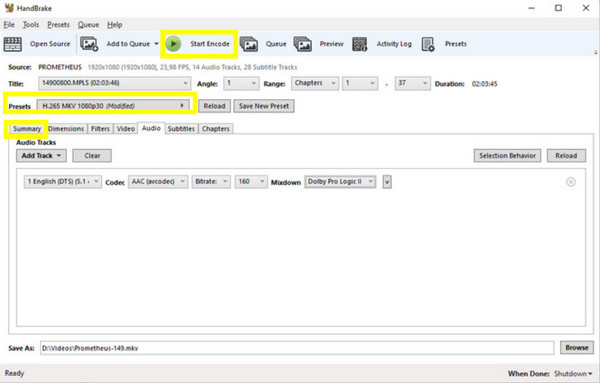
方法3. MakeMKV - MKV形式でロスレス品質を取得する
ブルーレイ コンテンツの品質維持に重点を置くユーザーには、MakeMKV をお試しください。このシンプルでありながら強力な無料ブルーレイ リッパーを使用すると、ブルーレイを MKV ファイルにリッピングして、圧縮せずに元の品質を維持できます。また、迅速なリッピング プロセスとほとんどの暗号化されたディスクの処理をサポートしているため、ブルーレイの完璧なコピーを効率的に取得するための優れた選択肢となっています。
ステップ1MKV を起動し、Blu-ray ディスクをドライブに挿入して開始します。次に、「ソース」ドロップダウン メニューから挿入したディスクを見つけて選択し、「Blu-ray ディスクを開く」ボタンをクリックしてインポートします。
ステップ2すべてのタートルが表示されたら、字幕やオーディオを含め、リッピングするすべてのタートルをチェックします。次に、「出力フォルダー」フィールドからパスを設定し、「MKV を作成」ボタンをクリックしてリッピング プロセスを開始します。
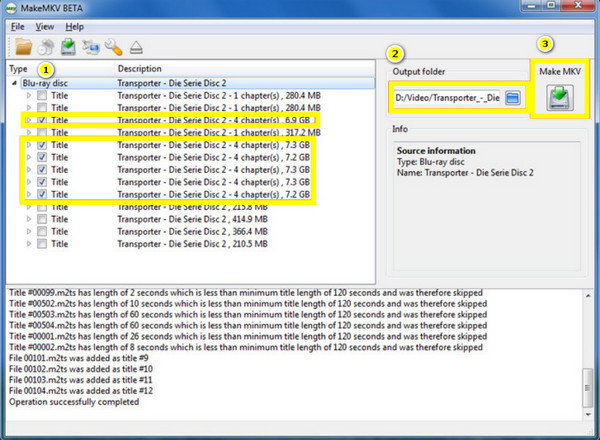
方法 4. VLC - ブルーレイをさまざまな形式に無料でリッピングする
VLC メディア プレーヤーは、ここで紹介したツールほど専門的ではないかもしれませんが、ブルーレイ コレクションをデジタル形式にリッピングしたい人にとっては、無料で簡単なソリューションを提供します。少し調整するだけで、ブルーレイを MP4、MKV、AVI などの形式に変換できます。さらに、この無料のブルーレイ リッパーは主にメディア プレーヤーであるため、多くの人がすでに使い慣れており、確実な選択肢となります。
ステップ1VLC を起動し、Blu-ray をドライブに挿入します。プログラムで、「メディア」に進み、「変換/保存」を選択します。ここで、「Blu-ray」ラジオ ボタンをクリックし、「ディスク デバイス」メニューから挿入した Blu-ray をインポートし、「変換/保存」ボタンをクリックします。
ステップ2このウィンドウで、「プロファイル」ドロップダウン メニューからリッピングした Blu-ray の形式を選択します。その後、保存先のファイルと名前を選択してから、「開始」ボタンをクリックします。
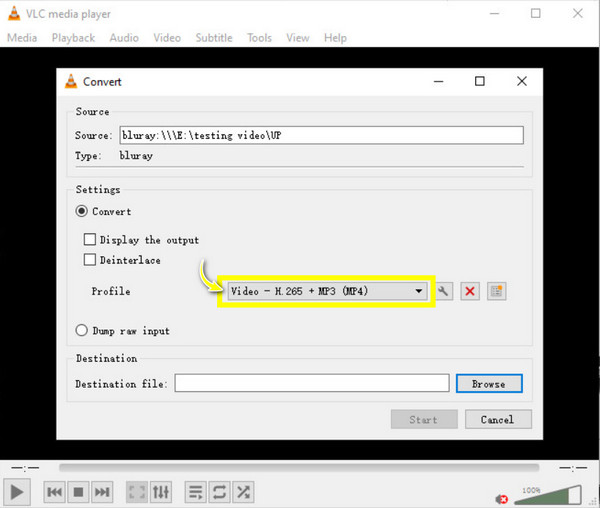
方法 5. DVDFab Blu-ray リッピング - 簡単に使えるクイックリッピング
このソフトウェアは、Blu-ray を無料でリッピングする速度と使いやすさで知られています。DVDFab Blu-ray リッピングは、短時間で大量の Blu-ray をリッピングする必要がある方に最適で、手間がかかりません。幅広い出力形式をサポートしているだけでなく、この無料の Blu-ray リッピングには、スマートフォンやタブレットからプレーヤーやコンピューターまで、特定のデバイスに最適化されたプロファイルが含まれています。
ステップ1コンピュータで DVDFab Blu-ray リッパーを開き、Blu-ray ディスクをドライブに挿入します。プログラムの画面から「リッパー」モードを選択して、挿入したディスクを検出します。
ステップ2メイン タイルを表示し、[他のプロファイルを選択] ボタンに進み、必要な形式を選択します。次に、必要に応じて、[詳細設定] ボタンで出力設定をカスタマイズします。必要に応じて、他のタイトルを選択することもできます。
ステップ3完了したら、保存先フォルダを選択し、「開始」ボタンをクリックして Blu-ray のリッピングを開始します。
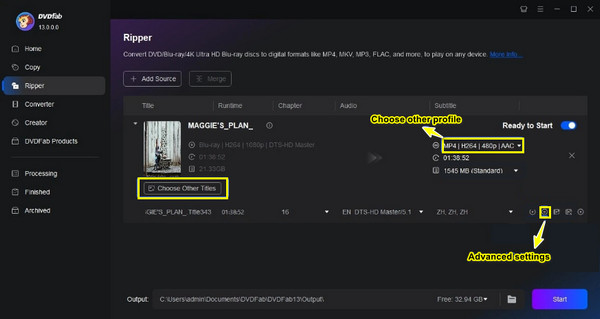
方法 6. Leawo Blu-ray リッピング - リッピング前にブルーレイビデオを編集する
Leawo Blu-rayリッピング このソフトは、無料のブルーレイ リッパーであることを示すだけでなく、リッピング前にブルーレイ ビデオを強化したい人のために、ビデオ エディターも内蔵しています。この無料ソフトウェアは、高品質の出力で高速なリッピング速度でも有名で、ブルーレイのデジタル コピーをよりパーソナライズしたいユーザーのリストに載っています。
ステップ1Leawo Blu-ray Ripper を起動したら、Blu-ray ディスクをドライブに挿入することを忘れないでください。次に、サブメニューの「変換」ボタンをクリックし、「UHD/Blu-ray/DVD を追加」を選択して、Blu-ray ディスクをアップロードします。
ステップ2次に、「変換」ボタンの横にあるドロップダウン ボックスをクリックし、「変更」を選択して形式を選択します。「共通ビデオ」タブから、リッピングした Blu-ray の出力形式を決定します。最後に、「変換」ボタンをクリックします。
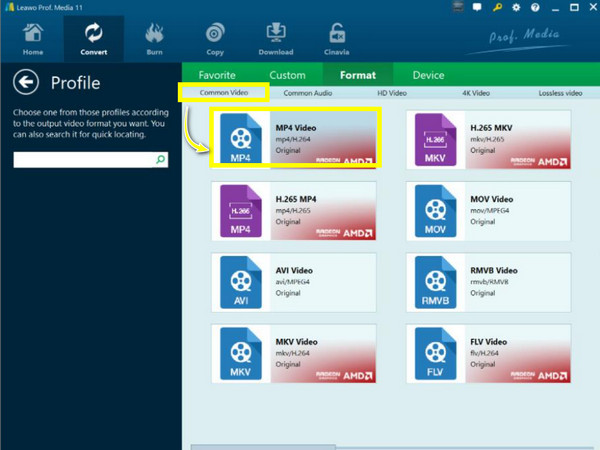
結論
適切な無料ブルーレイリッパーの選択は、今やあなたの手に委ねられています。今日紹介した6つのリッパーはそれぞれ独自の利点があり、ブルーレイコレクションの高品質なリッピングと使いやすさを実現します。ただし、追加機能が必要で、高品質の結果を保証する場合は、 4Easysoft DVDリッパー 究極の選択です! 複数のフォーマットをサポートし、カスタマイズ性も高く、高品質な結果をもたらす強力なソリューションで、物理メディアのリッピングをお楽しみいただけます。今すぐ入手して、ブルーレイの最高のデジタル バージョンを手に入れましょう!


